很多网友觉得电脑显示器亮度要么太亮了,要么太暗了,想调节下亮度,却发现没有调节了老半天,在那里鼓捣了半天还是没有弄出点眉目,那么电脑屏幕亮度怎么调呢?小编这就来跟大家展示整理一些调节电脑屏幕亮度方法。
有时候我们的电脑在不同环境下使用,有的光线亮,就得调整屏幕暗一些,有的光线暗,就得调整屏幕亮一些。想调节下亮度,却找到不到显示器亮度调节方法。对于一些新手来说,可能不太容易,下面,小编就来跟大家分享调节电脑屏幕亮度的方法。
电脑屏幕亮度怎么调
1、对着计算机网络,右键打开“网络”。
调节亮度电脑图解1
2、打开“网络和共享中心”。
调节亮度电脑图解2
3、单击打开“控制面板主页”。
屏幕亮度电脑图解3
4、点击“显示”。
屏幕亮度电脑图解4
5、点击进入“调整亮度”。
调节亮度电脑图解5
6、选择“平衡”。
电脑电脑图解6
7、直接在我们打开的这个界面的右下角有一个小光标,然后把它向右边拉就可以了。
屏幕亮度电脑图解7
以上就是调节电脑屏幕亮度的方法了,电脑屏幕亮度怎么调您现在知道如何操作了吗?一般屏幕亮度功能仅在笔记本电脑中可用,如果您是台式机电脑是无法找到该功能的。您还可以通过按 Win+X 键来快速打开访问屏幕亮度调整功能。